Dokumenty czekają w kolejce, nie drukują [Napraw]
![Dokumenty czekają w kolejce, nie drukują [Napraw]](https://cdn.thewindowsclub.blog/wp-content/uploads/2023/12/documents-waiting-in-queue-1-1-640x367.webp)
Zauważyliśmy, że czasami niektóre dokumenty zatrzymują się w kolejce drukarki, ale nie są pobierane z drukarki. Ta sytuacja jest bardzo irytująca i wymaga natychmiastowego rozwiązania. W tym poście zobaczymy, co możesz zrobić, jeśli dokumenty czekają w kolejce, ale nie są drukowane.

Dlaczego moje dokumenty stoją w kolejce i nie są drukowane?
Jeśli drukarka nie ma wystarczającej ilości atramentu lub papieru do wykonania zadania drukowania, nie będzie w stanie przetworzyć dokumentów w kolejce. Musisz sprawdzić i upewnić się, że nie brakuje papieru i atramentu. Chociaż jest to jedna z najczęstszych przyczyn tego problemu, nie jest jedyna. Ten problem wystąpi również z powodu pewnych problemów systemowych. Poniżej omówimy wszystko szczegółowo.
Napraw Dokumenty oczekują w kolejce i nie są drukowane
Jeśli dokumenty oczekują w kolejce, ale nie są drukowane, postępuj zgodnie z poniższymi rozwiązaniami, aby rozwiązać problem.
- Uruchom ponownie komputer i wyłącz drukarkę
- Upewnij się, że masz wystarczającą ilość papieru i atramentu
- Sprawdź, czy stan drukarki jest ustawiony na offline
- Wyczyść kolejkę drukarki
- Uruchom narzędzie do rozwiązywania problemów z drukarką
- Usuń i dodaj drukarkę
Porozmawiajmy o nich szczegółowo.
1] Uruchom ponownie komputer i wyłącz drukarkę
Przede wszystkim musimy ponownie uruchomić komputer, jeśli nie drukuje. Jeśli przyczyną problemu jest jakakolwiek usterka, ponowne uruchomienie urządzenia wykona zadanie za Ciebie. Jeżeli to nie przyniesie skutku, należy wyłączyć i ponownie włączyć drukarkę. Obejmuje to wyłączenie urządzenia, odłączenie wszystkich kabli, odczekanie kilku minut, podłączenie wszystkich kabli i włączenie urządzenia. To wykona zadanie za Ciebie.
2] Upewnij się, że masz wystarczającą ilość papieru i atramentu
Jeśli Twoje dokumenty czekają w kolejce, sprawdź i upewnij się, że masz wystarczającą ilość papieru i atramentu, aby umieścić wszystkie slajdy w tym dokumencie. Możesz policzyć papiery i dodać je zgodnie z wymaganiami, a jeśli poziom atramentu jest niski, spróbuj dodać trochę, bo to może wystarczyć.
3] Sprawdź, czy stan drukarki jest ustawiony na offline
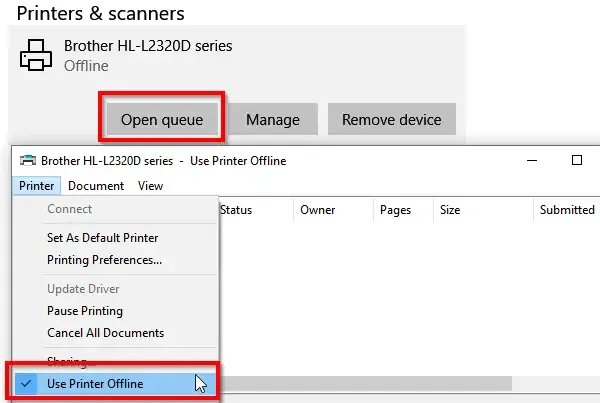
Jeśli Twoja drukarka jest w trybie offline, nie będzie mogła komunikować się z komputerem i drukować dokumentu w kolejce. W takim przypadku sprawdzimy stan drukarki i upewnimy się, że nie jest ona online. Aby zrobić to samo, wykonaj kroki wymienione poniżej.
- Otwórz Ustawienia, wygrywając +I.
- Przejdź do opcji Urządzenia > Drukarki i skanery.
- Wybierz drukarkę, której status chcesz zmienić, a następnie kliknij opcję Otwórz kolejkę
- W oknie Kolejka wydruku kliknij opcję Drukarka offline. Wyświetli się komunikat: „Ta czynność spowoduje przełączenie drukarki z trybu offline na online.”
Po zmianie statusu na online sprawdź, czy problem został rozwiązany.
4] Wyczyść kolejkę drukarki
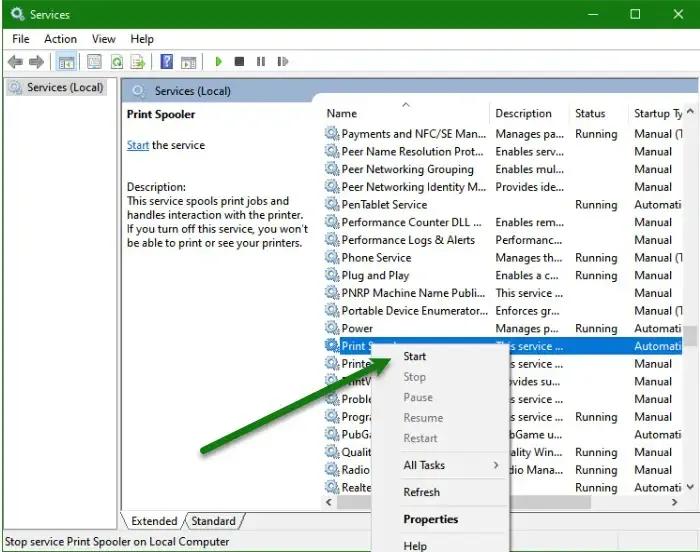
Następnie oczyścimy kolejkę drukarki i umożliwimy ich ponowne ułożenie. Jeśli Twoja drukarka nie jest w stanie przetworzyć plików znajdujących się w jej kolejce, usunięcie jej może po prostu załatwić sprawę. Aby zrobić to samo, wykonaj czynności wymienione poniżej.
- Otwórz aplikację Usługi na swoim komputerze.
- Przejdź do Buforu wydruku, kliknij go prawym przyciskiem myszy i wybierz Zatrzymaj.
- Teraz otwórz Eksplorator plików i przejdź do następującej lokalizacji.
C:\Windows\System32\spool\printers - Naciśnij Ctrl + A i usuń je wszystkie. Pamiętaj, aby nie usunąć folderu, ale wszystkich jego plików.
- Uruchom ponownie komputer, a następnie uruchom Bufor wydruku z poziomu Usług.
Na koniec dodaj dokumenty do kolejki i sprawdź, czy problem został rozwiązany.
5] Uruchom narzędzie do rozwiązywania problemów z drukarką
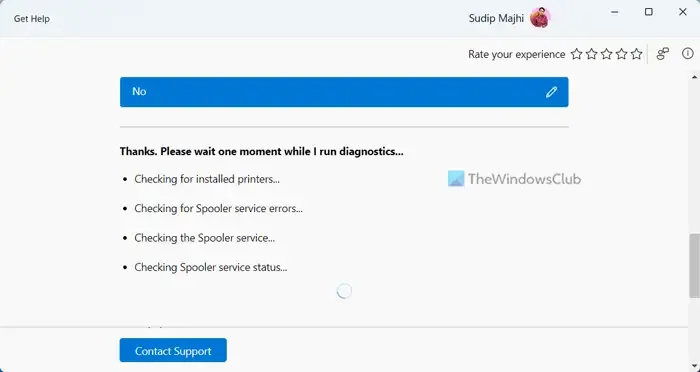
Narzędzie do rozwiązywania problemów z drukarką to wbudowane narzędzie, które skanuje, co jest nie tak z komputerem i rozwiązuje problem. Ponieważ mamy do czynienia z problemem związanym z drukarką, musimy uruchomić to narzędzie i pozwolić mu na skanowanie i rozwiązanie problemu. Zatem śmiałouruchom narzędzie do rozwiązywania problemów z drukarką za pomocą aplikacji Uzyskaj pomoc. Mamy nadzieję, że to Ci pomoże.
6] Usuń i dodaj drukarkę
Jeśli nic nie działa, w ostateczności usuń, a następnie dodaj drukarkę. Czasami wykonanie absolutnego minimum pomaga, ponieważ usuwa wszystkie usterki, które mogły być przyczyną problemu.
Mamy nadzieję, że wykona to zadanie za Ciebie.
Jak naprawić dokumenty oczekujące na drukarce?
Jeśli dokumenty oczekują w kolejce, ale nie są drukowane, należy ponownie uruchomić komputer i drukarkę. Jeśli to nie pomoże, postępuj zgodnie z rozwiązaniami wymienionymi w tym poście, aby rozwiązać problem.



Dodaj komentarz